Inhaltsverzeichnis
DATEV LODAS
Beschreibung
Die Übergabe von Lohndaten an DATEV LODAS ist in den Ausgabearten Standard (DAMO) und Kalendarium (LODAS-Windows) möglich.
Grundsätzliche Einstellung
Öffnen Sie zunächst die Lohnartenverwaltung durch Klicken auf  im Menü Programmdaten.
im Menü Programmdaten.

Anschließend öffnen Sie in der Lohnartenverwaltung die Übergabe-Parameter durch Klicken auf  .
.
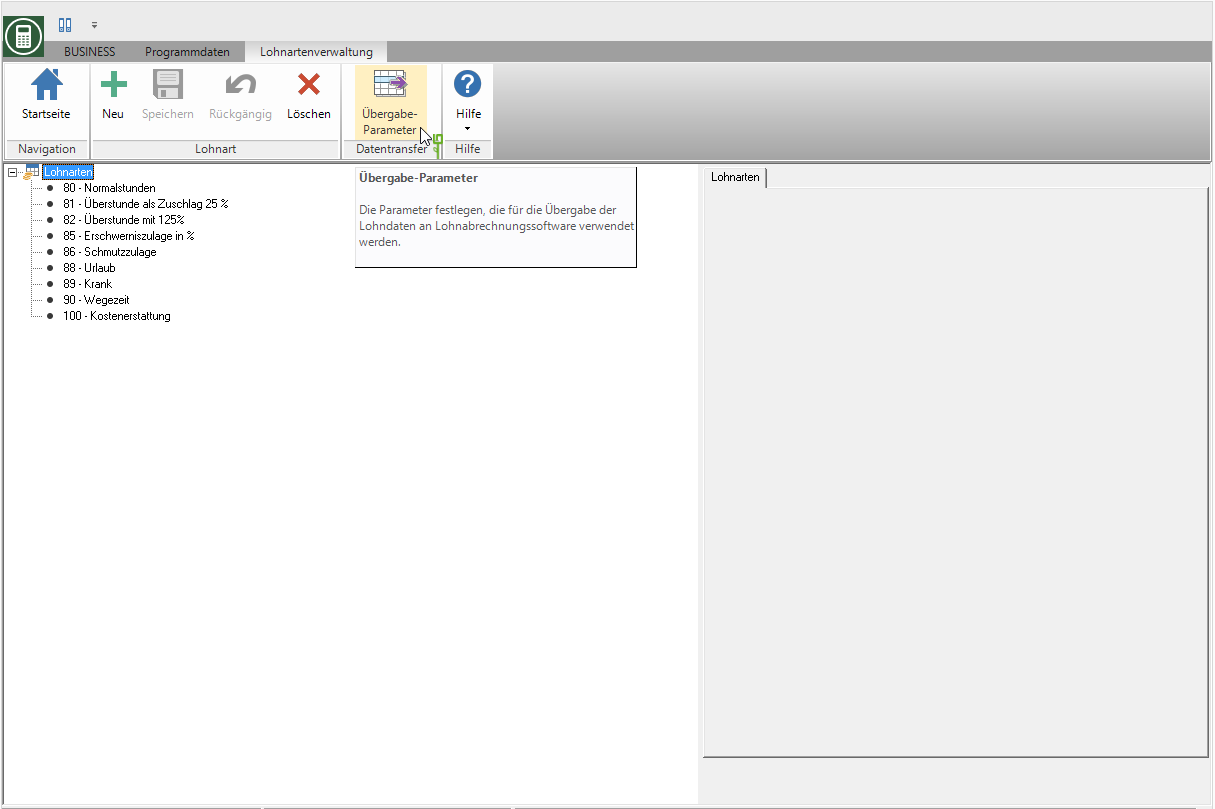
Der Dialog Parameter Lohnschnittstellen wird geöffnet. Öffnen Sie die Auswahl Lohn-Version und wählen die Schnittstelle DATEV LODAS aus.
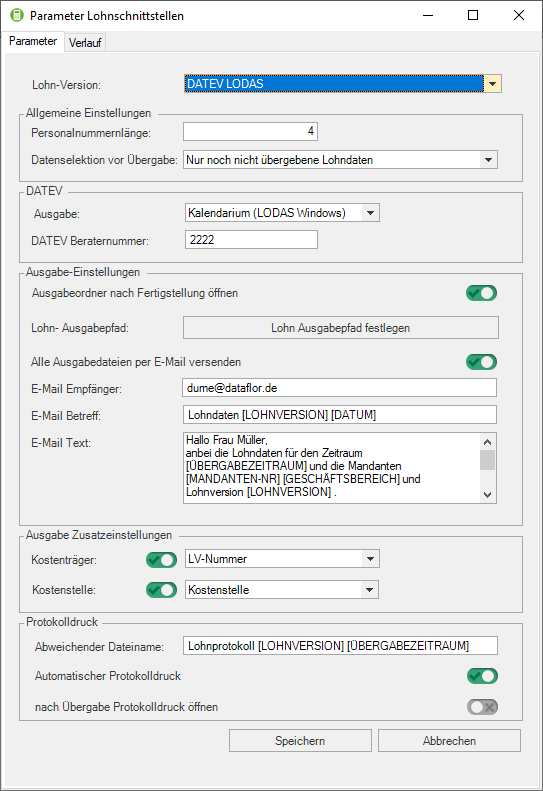
Nehmen Sie für zukünftige Datenübergaben folgende Einstellungen vor:
Die Lohn-Parameter werden beim Start von DATAflor BUSINESS geladen. D.h. starten Sie das Programm nach Ändern der Einstellungen neu, so dass für die nächste Übergabe der Lohndaten die aktuellen Einstellungen verwendet werden.
Lohndaten übergeben
Zum Ausführen der Datenübergabe an externe Lohnbuchhaltungssoftware wählen Sie im Menü BUSINESS in der Gruppe Datentransfer den Eintrag Lohndaten.

Die zu übergebenden Daten werden in einer tabellarischen Übersicht angezeigt. Nehmen Sie ggf. eine Auswahl bestimmter Daten vor, übergeben bereits übergebene Daten zur Korrektur erneut oder nehmen Einblick ins Archiv vorheriger Übergaben. Eine Beschreibung aller Funktionen finden Sie auf der Wiki-Seite Übergabe Lohn-Daten.


 öffnen Sie den Windows-Dateiauswahldialog, in dem Sie den Pfad auswählen können.
öffnen Sie den Windows-Dateiauswahldialog, in dem Sie den Pfad auswählen können. 
